Резервное копирование и восстановление данных
Для резервного копирования содержащейся в телефоне
информации понадобится программа Nokia Content Copier входящая
в комплект Nokia PC Suite. Для вызова Nokia Content Copier
в меню Nokia PC Suite выбирают пункт «Резервное
копирование»,
либо щелкают по
соответствующей иконке.

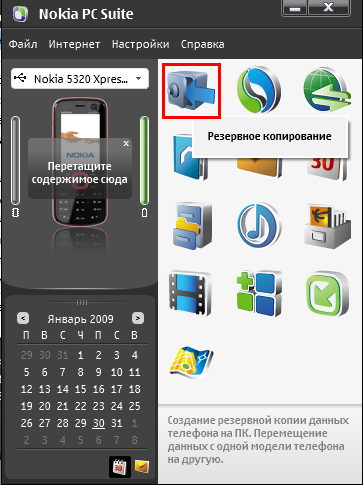
Операция резервного копирования выполняется в 5 простых шагов:
- Из списка подключенных телефонов выбирают нужный аппарат, а затем щелкают по кнопке «Резервное копирование» диалогового окна программы;
- Отмечают объекты, резервную копию которых следует сохранить, после чего нажимают кнопку «Далее» (кнопка со стрелкой указывающей направо). Напомню, что при обновлении программного обеспечения телефона сохранять копию информации находящейся на карте памяти необязательно, так как при обновлении «прошивки» очистка карты памяти не производится;
- Указывают имя файла, в который следует сохранить информацию, после чего нажимают кнопку «Далее»;
- Будет начат процесс резервного копирования, в ходе которого не следует пользоваться телефоном, выключать его или отсоединять от кабеля;
- По завершению сохранения копии пользовательских данных можно как просмотреть дополнительную информацию о ходе выполненной операции, так и просто закрыть Nokia Content Copier.
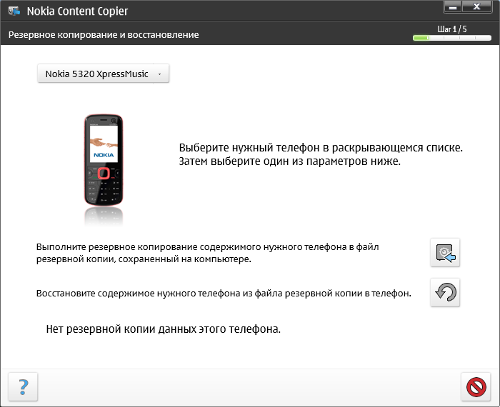
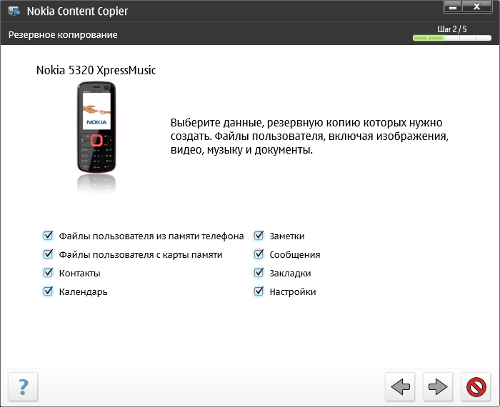
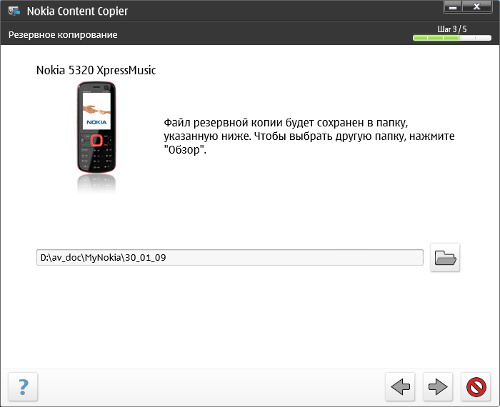
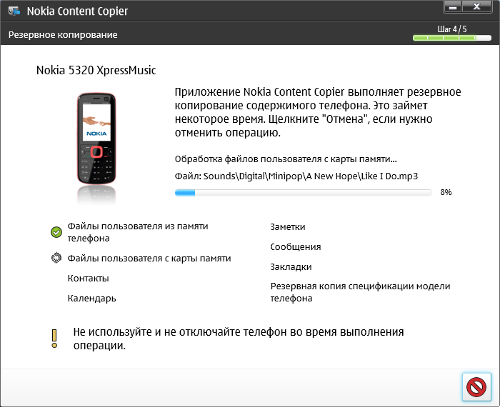
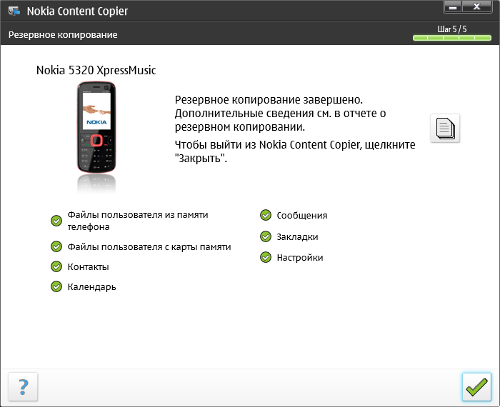
Восстановление пользовательских данных также производится
с помощью программы Nokia Content Copier. Для запуска этой операции
щелкают по кнопке «Восстановление из резервной копии»,
после чего
выбирают
нужный файл резервной копии. Дальнейшие действия идентичны описанной
выше
методике резервного копирования.

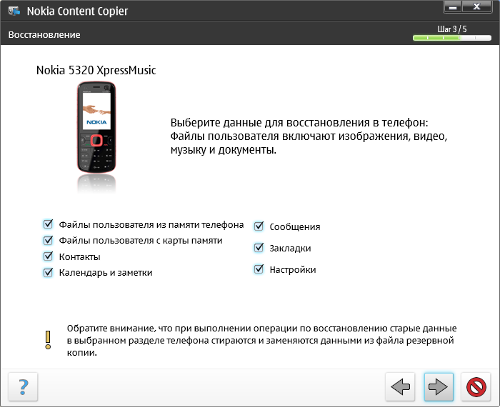
Обновление
Как и прочие
приложения от Nokia, Nokia Software Updater может
быть вызван через оболочку Nokia PC Suite, для чего в меню данной
программы выбирают
пункт «Обновление ПО телефона», либо щелкают по
соответствующей иконке.
В
случае если Nokia Software Updater
на компьютере неустановлен – при попытке его
вызова Nokia PC Suite автоматически откроет в браузере
ссылку на его загрузку.














